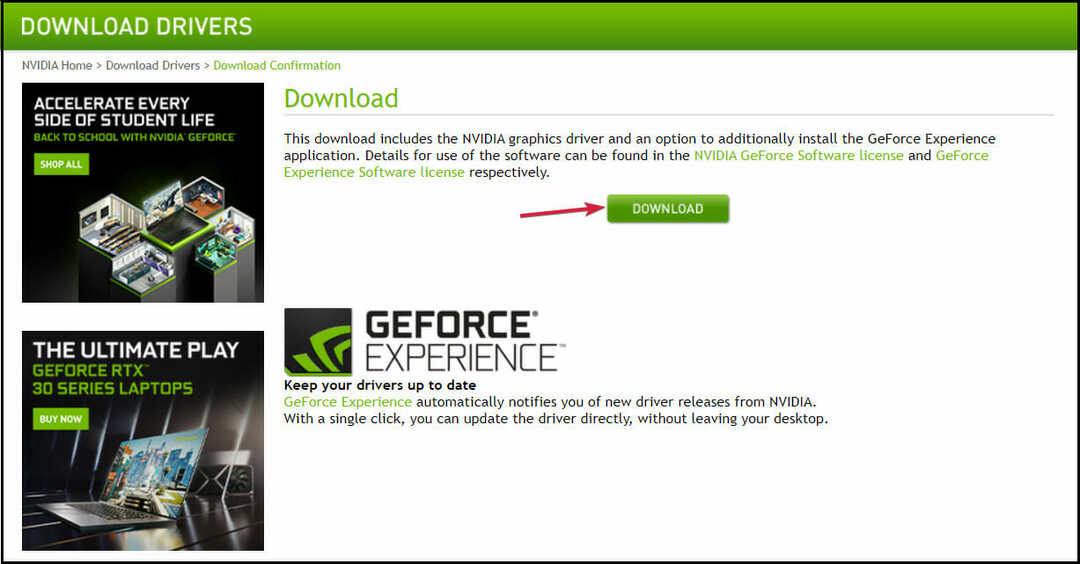Šis klasikinis žaidimas sukurtas tam, kad pasiūlytų linksmybes ir įsitraukimą
- Anksčiau „Windows“ buvo supakuota su šiais ikoniniais žaidimais, kurie buvo operacinės sistemos dalis.
- „Microsoft“ pašalino nemokamus žaidimus, tokius kaip „Purble Place“, kai buvo paleista „Windows 8“ operacinė sistema.
- Šiame įraše išsamiai aprašomi „Windows 7“ žaidimų diegimo „Windows 10“ ir „Windows 11“ veiksmai.
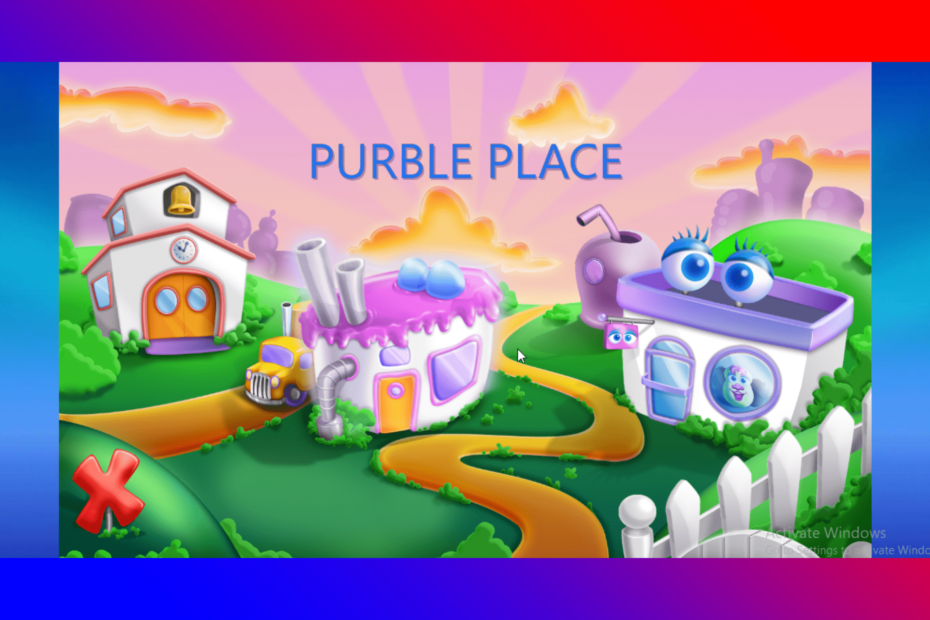
- CPU, RAM ir tinklo ribotuvas su karštųjų skirtukų žudiku
- Integruota su „Twitch“, „Discord“, „Instagram“, „Twitter“ ir „Messengers“ tiesiogiai
- Integruoti garso valdikliai ir pritaikyta muzika
- Tinkintos Razer Chroma spalvų temos ir priverskite tamsius puslapius
- Nemokamas VPN ir skelbimų blokatorius
- Atsisiųsti opera gx
„Purble Place“ yra vieno žaidėjo mini žaidimų rinkinys, kurį sukūrė „Oberon Media“, skirtą „Microsoft“. Šis žaidimas daugiausia buvo skirtas „Windows 7“ ir buvo pašalintas nuo kitos OS paleidimo.
Anksčiau „Windows“ buvo supakuota su šiais ikoniniais žaidimais, kurie buvo operacinės sistemos dalis. Šie žaidimai yra vieni geriausių, jei norite kurį laiką pramogauti ir išbandyti savo smegenis.
Bet ar galima įdiegti „Purble Place“ „Windows 10“ ir „Windows 11“? Na, tai mes aptarsime šiame įraše.
Ar „Purble Place“ yra „Windows 11“?
„Purble Place“ buvo vienas dažniausiai žaidžiamų žaidimų, kurie anksčiau buvo prieinami „Windows 7“. Tačiau „Microsoft“ pašalino šiuos nemokamus žaidimus vėliau būsimuose „Windows“ operacinės sistemos atnaujinimuose.
Taigi, šis žaidimas nėra iš anksto įdiegtas jokiame „Windows 11/10“ įrenginyje. Šis klasikinis žaidimas sukurtas taip, kad būtų linksma. Skaitykite toliau šį įrašą, kad sužinotumėte, kaip atsisiųsti žaidimą „Windows 10“ ir „Windows 11“.
Kaip gauti „Purble Place“ sistemoje „Windows 11“ ir „Windows 10“?
1. Atsisiųskite Purble Place ZIP failą
Norėdami pradėti diegti žaidimą „Windows 11“ ir „Windows 10“, turėsite atsisiųsti zip failas, skirtas Purble Place.
Norėdami atlikti šią užduotį, atsisiųskite ir įdiekite WinZip, kuri apima integruotą daugelio populiarių failų glaudinimo ir archyvo formatų palaikymą, įskaitant .gzip, .hqx, .cab, Unix kompresą ir tar.
Įdiegę WinZip, tiesiog dešiniuoju pelės mygtuku spustelėkite Purble Place ZIP failą ir ištraukite jį savo kompiuteryje.
Bendras failo dydis yra apie 150 MB, todėl prieš pradėdami atsisiuntimo ir diegimo procedūrą įsitikinkite, kad įrenginyje yra pakankamai vietos.
Kai „Purble Place Windows 11/10“ atsisiuntimas bus baigtas, laikas pradėti ją diegti.
2. Ištraukite žaidimą iš ZIP failo
Atsisiuntę zip failą, dešiniuoju pelės mygtuku spustelėkite failą, tada pasirinkite išskleisti viską ir vietą, kurioje norite išskleisti failus. Dabar palaukite kelias minutes, kol procesas bus baigtas.
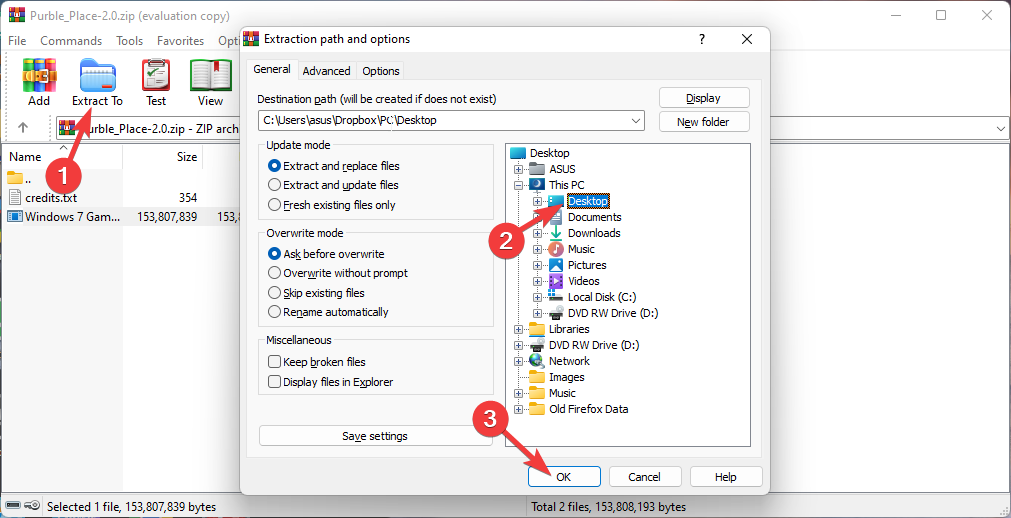
Tai gali užtrukti kelias minutes, atsižvelgiant į jūsų įrenginio apdorojimo galimybes. Kai tai padarysite, pasirodys piktograma, pavadinta „Windows 7“ žaidimai, skirti „Windows 10“.
3. Įdiekite „Windows 7“ žaidimus, skirtus „Windows 10“ ir „Windows 11“.
- Pradėkite diegti „Windows 7“ žaidimus, skirtus „Windows 10“ ir „Windows 11“.
- Kai pasirodys pasveikinimo ekranas, spustelėkite Kitas tęsti.
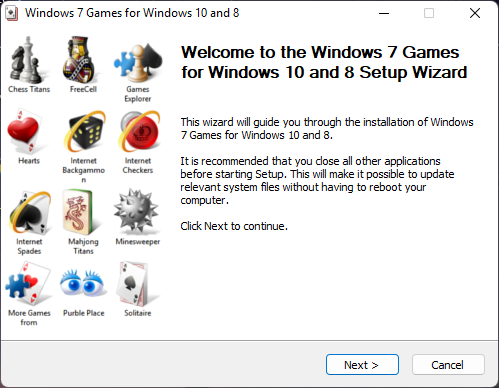
- Kitame ekrane jūsų bus paprašyta pasirinkti žaidimus, kuriuos norite įdiegti įrenginyje.
- Pasirinkite Purpurinė vieta ir spustelėkite Diegti.
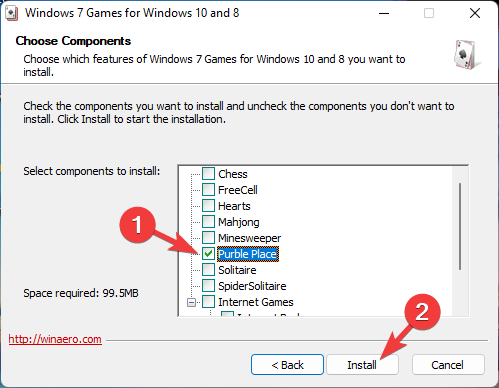
- Dabar ji pradės diegti „Purble Place“ sistemoje „Windows 11“. Spustelėkite Baigti kartą padaryta.
- „Opera“ aparatinės įrangos pagreitis: kaip ir kodėl jį įjungti / išjungti
- „Windows 11 Insider Preview Build 25163“ dabar pasiekiama kūrėjo kanale
- 5 būdai, kaip pataisyti Dungeon Siege 2, jei nėra pelės žymeklio / žymeklio
- 10 geriausių „Discord“ garso plokščių 2022 m. [žaidimai, „YouTube“]
4. Mėgaukitės „Purble Place“ savo įrenginyje
Dabar sėkmingai įdiegėte žaidimą savo „Windows 11“ įrenginyje. Spustelėkite ant Start mygtukas ir „Purble Place“ programa turėtų pasirodyti kaip neseniai pridėta.
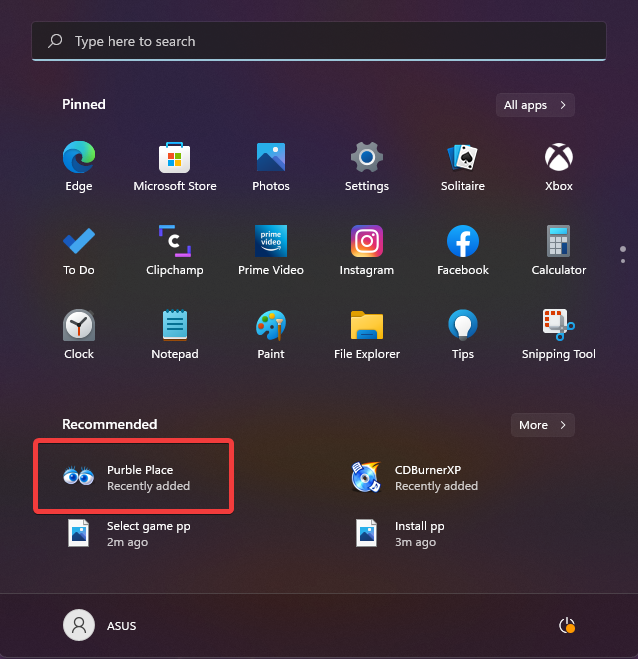
Taip galite įdiegti „Purble Place“ savo „Windows 11/10“ įrenginyje. Tikimės, kad pirmiau minėti veiksmai jums padėjo.
Jei vis dar turite problemų, nedvejodami palikite komentarą žemiau. Nekantraujame išgirsti iš jūsų.
 Vis dar kyla problemų?Pataisykite juos naudodami šį įrankį:
Vis dar kyla problemų?Pataisykite juos naudodami šį įrankį:
- Atsisiųskite šį kompiuterio taisymo įrankį „TrustPilot.com“ įvertino puikiai (Atsisiuntimas prasideda šiame puslapyje).
- Spustelėkite Pradėti nuskaitymą Norėdami rasti „Windows“ problemas, kurios gali sukelti kompiuterio problemų.
- Spustelėkite Remontuoti visus išspręsti problemas, susijusias su patentuotomis technologijomis (Išskirtinė nuolaida mūsų skaitytojams).
„Restoro“ atsisiuntė 0 skaitytojų šį mėnesį.